随着电脑的使用率越来越高,我们有时候可能会遇到win10系统以管理员身份运行PowerShell的问题,如果我们遇到了win10系统以管理员身份运行PowerShell要怎么处理呢?接下来小编就给大家带来win10系统以管理员身份运行PowerShell的详细解决方法。
1、在win10系统任务栏上,点击搜索图标,输入“PowerShell”;
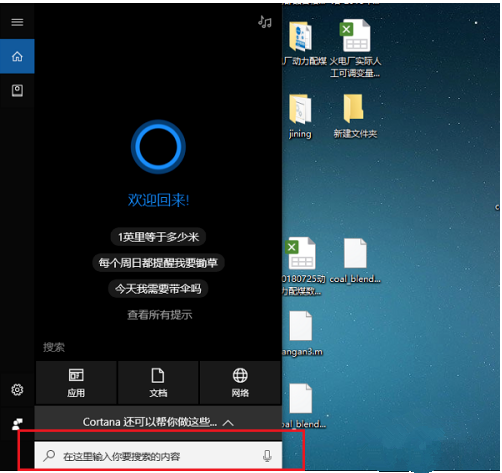
2、搜索到PowerShell之后,鼠标右键以管理员身份运行;
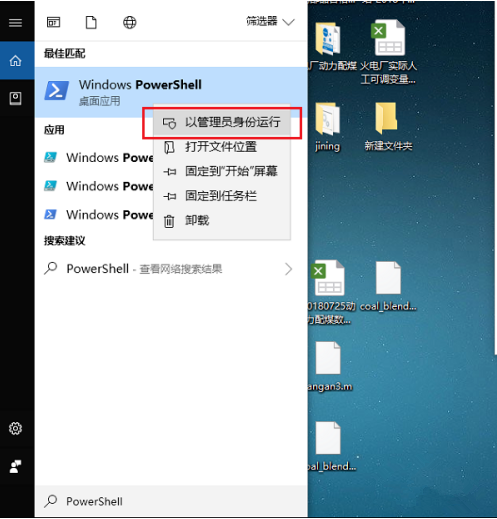
3、可以看到已经打开了PowerShell;
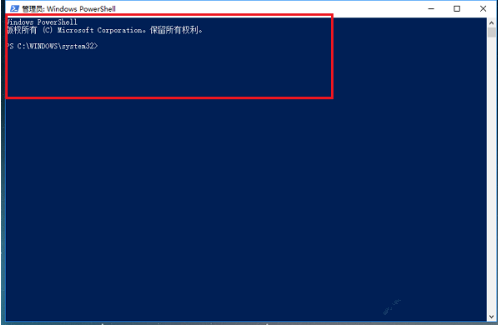
1、在win10系统中进去PowerShell的路径,依次点击“C:\WINDOWS\System32\WindowsPowerShell”;
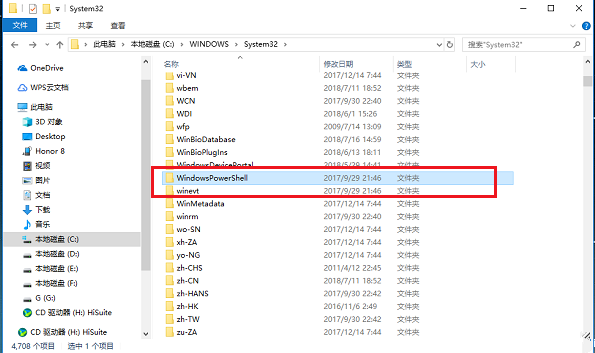
2、继续点击V1.0文件夹,找到powershell.exe,双击进去;
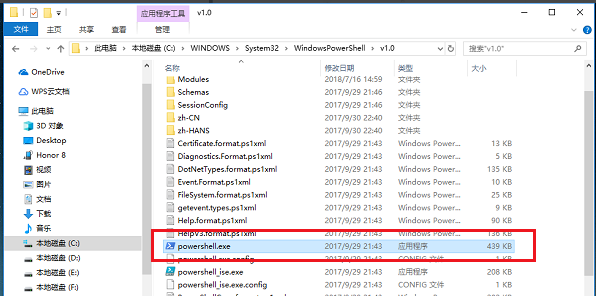
3、可以看到已经以管理员身份打开了PowerShell,如下图所示:
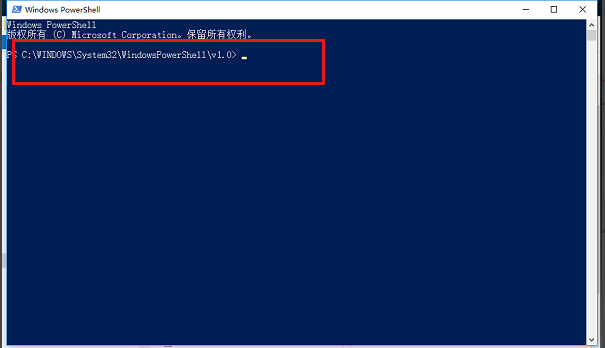
本篇关于win10系统以管理员身份运行PowerShell到这里就讲解完了,希望可以帮助到大家。
如果你有任何疑问可以点击网站顶部的意见反馈,小编将第一时间进行回复。
uc电脑园提供的技术方案或与您产品的实际情况有所差异,您需在完整阅读方案并知晓其提示风险的情况下谨慎操作,避免造成任何损失。

浏览次数 2236
浏览次数 251
浏览次数 1229
浏览次数 677
浏览次数 239
未知的网友